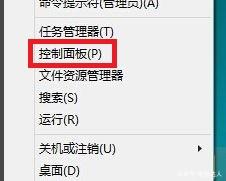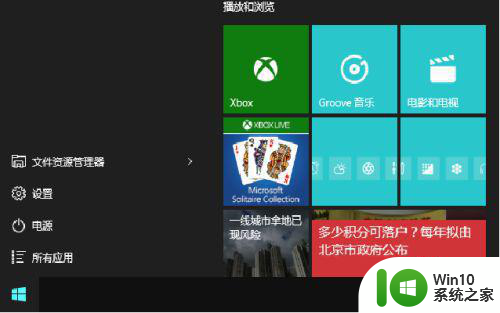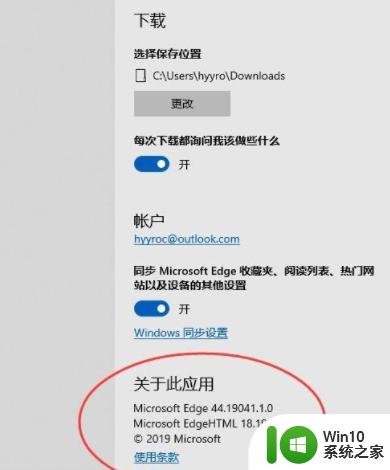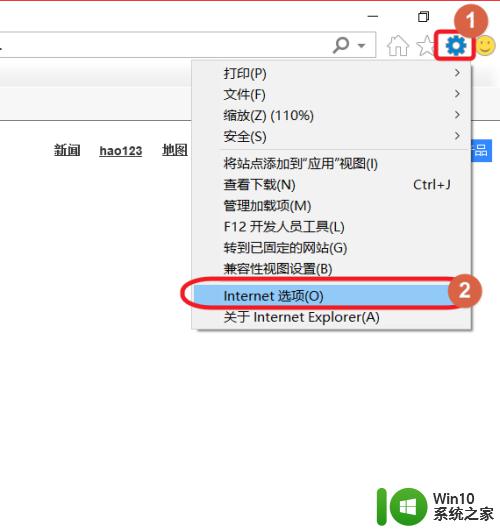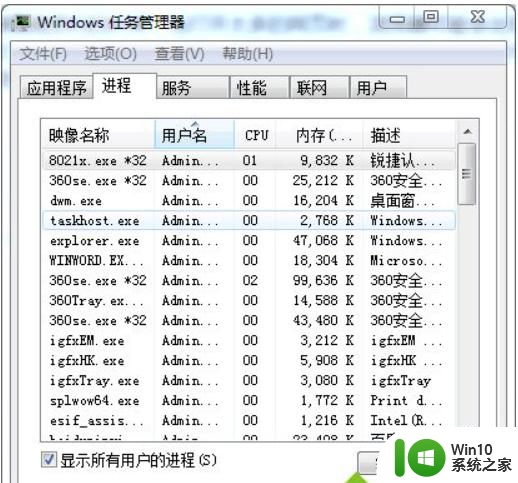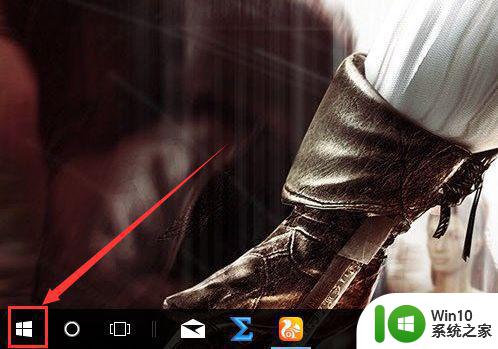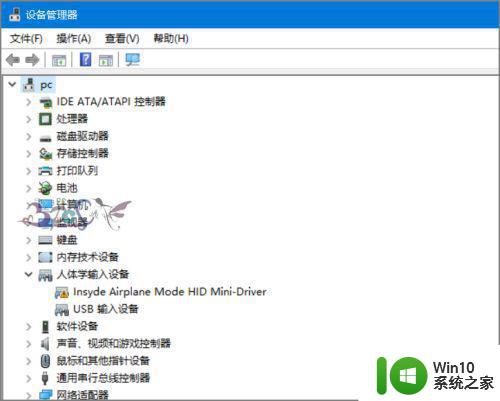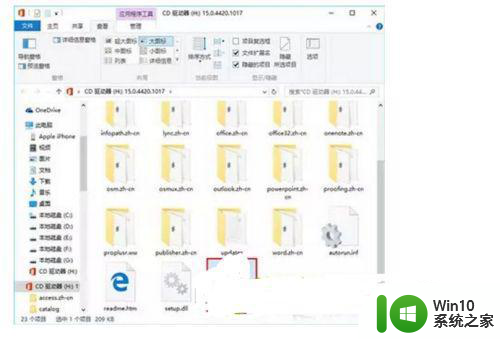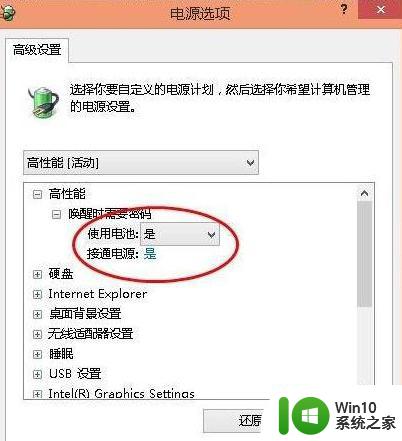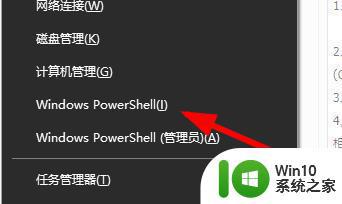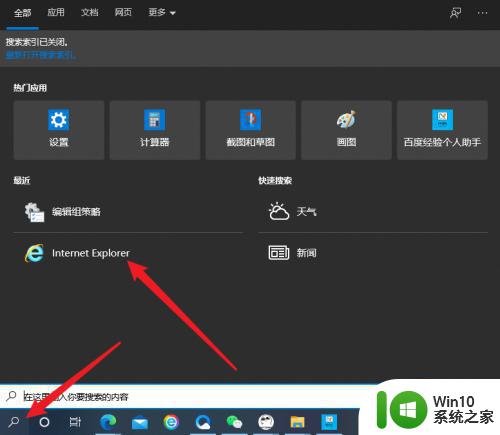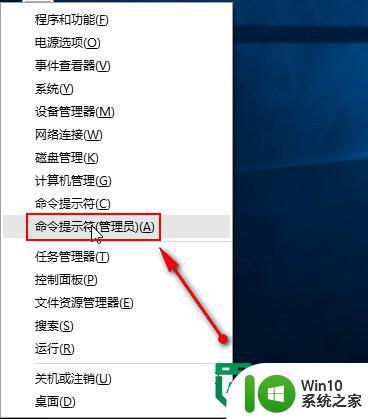win10升级后ie不见了的解决方法 win10升级后没有ie浏览器怎么办
更新时间:2023-06-01 15:53:19作者:zheng
有些用户在升级了win10电脑之后发现电脑中没有ie浏览器了,这该怎么解决呢?今天小编就给大家带来win10升级后ie不见了的解决方法,如果你刚好遇到这个问题,跟着小编一起来操作吧。
解决方法:
1.我们首先打开edge浏览器,这个可用搜索直接输入edge就好了

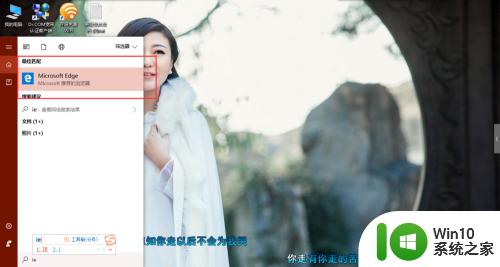
2.打开edge浏览器后,我们点击右上角的三个点
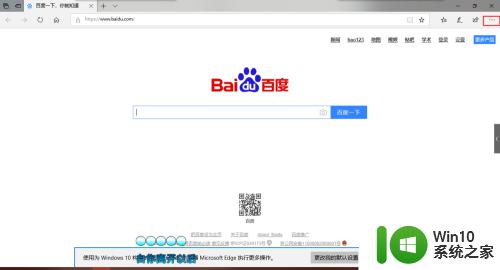
3.这时候在下拉列表中可以看到使用Internet explorer打开,这样使用的就是IE浏览器了
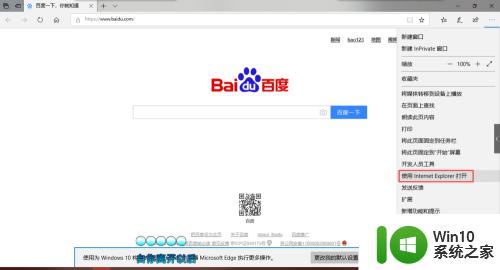
4.打开之后,我们鼠标右键任务栏的IE图标。选择固定到任务栏,以后就不用到处找了
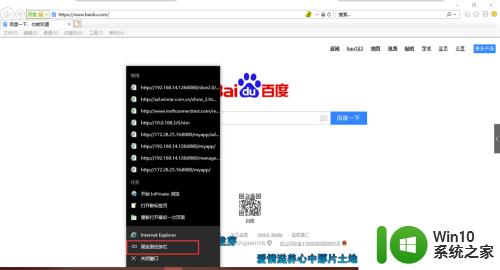
以上就是win10升级后ie不见了的解决方法的全部内容,有遇到相同问题的用户可参考本文中介绍的步骤来进行修复,希望能够对大家有所帮助。